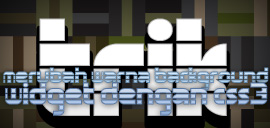cara membuat slide show blog ,Cara Membuat Slide Show inilah kali ini yang akan kita bahas, Mungkin ketika anda melakukan browsing pernah melihat gambar yang berubah ubah dengan keren tampak di halaman awal sebuah website atau sebuah blog. Jangan kuatir. kali ini anda juga bisa membuatnya. Caranya adalah sebagai berikut :
[Read More...]
Masuk ke edit html blog...
Cari Kode </head>
Copy kode di bawah ini dan pastekan sebelum kode </head>
<script src='http://ajax.googleapis.com/ajax/libs/jquery/1.4.2/jquery.min.js' type='text/javascript'></script>
<script type='text/javascript'>
//<![CDATA[
$(document).ready(function() {
//Execute the slideShow, set 6 seconds for each images
slideShow(3000);
});
function slideShow(speed) {
//append a LI item to the UL list for displaying caption
$('ul.slideshow').append('<li id="slideshow-caption" class="caption"><div class="slideshow-caption-container"><h3></h3><p></p></div></li>');
//Set the opacity of all images to 0
$('ul.slideshow li').css({opacity: 0.0});
//Get the first image and display it (set it to full opacity)
$('ul.slideshow li:first').css({opacity: 1.0});
//Get the caption of the first image from REL attribute and display it
$('#slideshow-caption h3').html($('ul.slideshow a:first').find('img').attr('title'));
$('#slideshow-caption p').html($('ul.slideshow a:first').find('img').attr('alt'));
//Display the caption
$('#slideshow-caption').css({opacity: 0.7, bottom:0});
//Call the gallery function to run the slideshow
var timer = setInterval('gallery()',speed);
//pause the slideshow on mouse over
$('ul.slideshow').hover(
function () {
clearInterval(timer);
},
function () {
timer = setInterval('gallery()',speed);
}
);
}
function gallery() {
//if no IMGs have the show class, grab the first image
var current = ($('ul.slideshow li.show')? $('ul.slideshow li.show') : $('#ul.slideshow li:first'));
//Get next image, if it reached the end of the slideshow, rotate it back to the first image
var next = ((current.next().length) ? ((current.next().attr('id') == 'slideshow-caption')? $('ul.slideshow li:first') :current.next()) : $('ul.slideshow li:first'));
//Get next image caption
var title = next.find('img').attr('title');
var desc = next.find('img').attr('alt');
//Set the fade in effect for the next image, show class has higher z-index
next.css({opacity: 0.0}).addClass('show').animate({opacity: 1.0}, 1000);
//Hide the caption first, and then set and display the caption
$('#slideshow-caption').animate({bottom:-70}, 300, function () {
//Display the content
$('#slideshow-caption h3').html(title);
$('#slideshow-caption p').html(desc);
$('#slideshow-caption').animate({bottom:0}, 500);
});
//Hide the current image
current.animate({opacity: 0.0}, 1000).removeClass('show');
}
//]]>
</script>
<style type="text/css">
ul.slideshow {
list-style:none;
width:600px;
height:240px;
overflow:hidden;
position:relative;
margin:0;
padding:0;
font-family:Arial,Helvetica,Trebuchet MS,Verdana;
;
}
ul.slideshow li {
position:absolute;
left:0;
right:0;
}
ul.slideshow li.show {
z-index:500;
}
ul img {
width:600px;
height:240px;
border:none;
}
#slideshow-caption {
width:600px;
height:70px;
position:absolute;
bottom:0;
left:0;
color:#fff;
background:#000;
z-index:500;
}
#slideshow-caption .slideshow-caption-container {
padding:5px 10px;
z-index:1000;
}
#slideshow-caption h3 {
margin:0;
padding:0;
font-size:16px;
}
#slideshow-caption p {
margin:5px 0 0 0;
padding:0;
}
</style>
Setelah itu buat gadget baru (HTML/JavaScript) dengan kode di bawah ini..
<ul class="slideshow">
<li><a href="#"><img src="https://blogger.googleusercontent.com/img/b/R29vZ2xl/AVvXsEhcObD9-Hzade6qyC9Ct6gPUt_A8lb_OSK_VnhcdyLV42dGiIVOKBCCu-7BKCqQ_9ye2_Vld35BnmLq25rynjMbVqdZi3Qd4ISapODiLx4AaPW7EJtQM_2j9bhJK9DaCWSQaEGJb7PLYn0/s1600/1.jpg" title="This is featured post 1 title" alt="Replace This Text With Your Featured Post 1 Description." /></a></li>
<li><a href="#"><img src="https://blogger.googleusercontent.com/img/b/R29vZ2xl/AVvXsEiFIk4W9veSE3QquHfa47uR282T02Q8MYsur4y5t9ejUOM_NueQCK1x5g4F-XA_do_qeoBeXUb9UNxO3kl_trg4MmolIF7u-wLhyEpFIv-LkIJqkrE6ULERJ_bI5ilKTJhf6PwOhk2UKGE/s1600/2.jpg" title="This is featured post 2 title" alt="Replace This Text With Your Featured Post 2 Description." /></a></li>
<li><a href="#"><img src="https://blogger.googleusercontent.com/img/b/R29vZ2xl/AVvXsEgavmEVkkgWzKk_z3aQAvADW6xuQiLUrH07gn_yFQtS9xRTvTsp1ScTXeoSriWW_u2PgYlJph8xgB5vMVVjDwoGVI1s4lui72-fSRTGLcHa1xjGL8XPmxNh587hDtSsC4LqiBk9NK8N8-Q/s1600/3.jpg" title="This is featured post 3 title" alt="Replace This Text With Your Featured Post 3 Description." /></a></li>
<li><a href="#"><img src="https://blogger.googleusercontent.com/img/b/R29vZ2xl/AVvXsEgNfvzn20CEK32adx6J7bX5Md9c39-jbITL8N6YrpPBj7r3fcnKGilTVW9ry4hczQ20pr5UphlpFFBFgxWKJQTxle6XWnODQZTLe9rLpgrYCOQy6sPYRPnpcy1E4OI9fDTSVBi1dawgSu4/s1600/4.jpg" title="This is featured post 4 title" alt="Replace This Text With Your Featured Post 4 Description." /></a></li>
</ul>
Catatan : Ganti Tulisan warna merah URL gambar anda.. !!!. Ganti title dan alt sesuai keinginan anda
demikian tutorial Cara Memasang Slide Show di blog..